利用迅捷畫圖繪制精美流程圖操作方法介紹
阿新 • • 發佈:2018-11-13
元素 功能 基礎操作 什麽 背景 http 很多 成功 直接 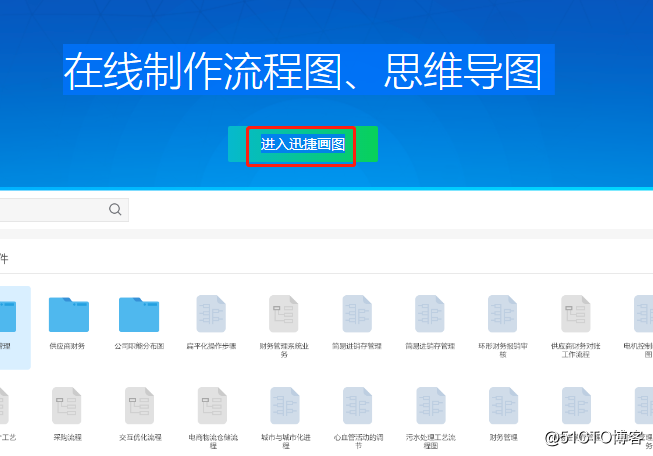
3.這時會跳轉到後臺頁面,點擊“新建文件”選擇流程圖,會直接跳轉到在線編輯流程圖頁面。
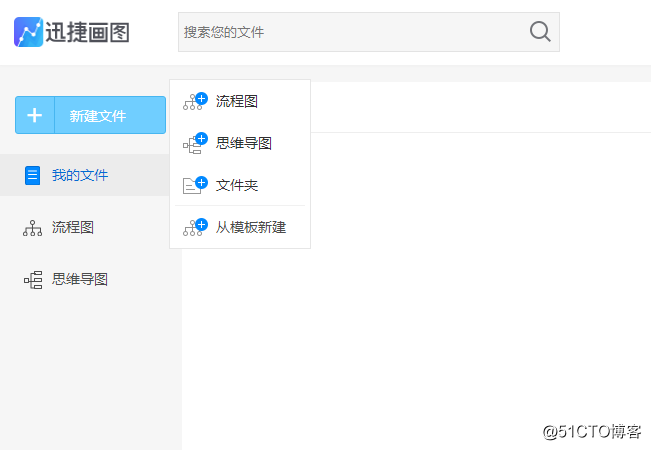
4.在線編輯頁面如圖所示,在編輯面板的四周是工具欄,裏面的操作在後期編輯流程圖時都可以使用到,可以先對功能進行熟悉使用。
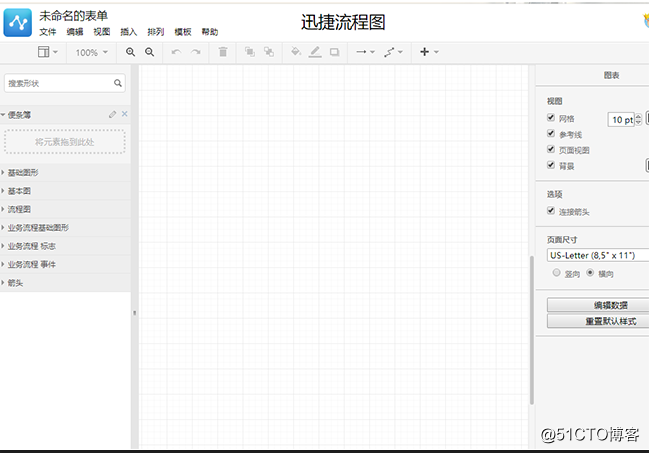
5.一個完整的流程圖是由無數個流程圖圖形進行組成的,在左面工具欄中是一些基礎的流程圖圖形,可以直接拖拽至右面空白面板處進行組合使用。
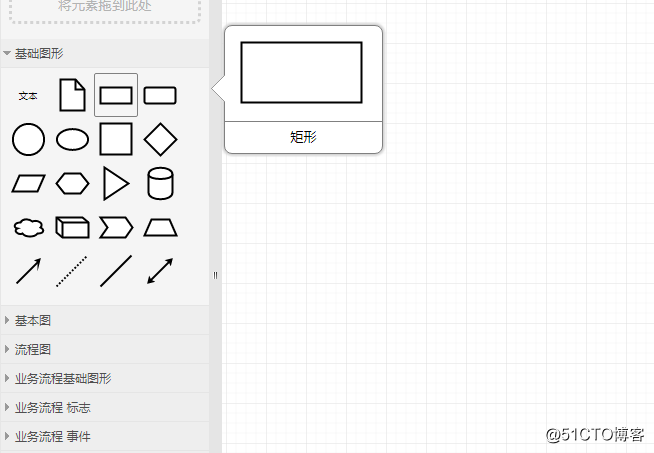
6.這時就是對裏面的內容進行編輯使用,點擊添加的流程圖圖形就可以編輯內容,這時在右面的工具欄中可以對流程圖中的文本式樣,背景顏色,文本排列方式以及字體顏色等操作進行設置。
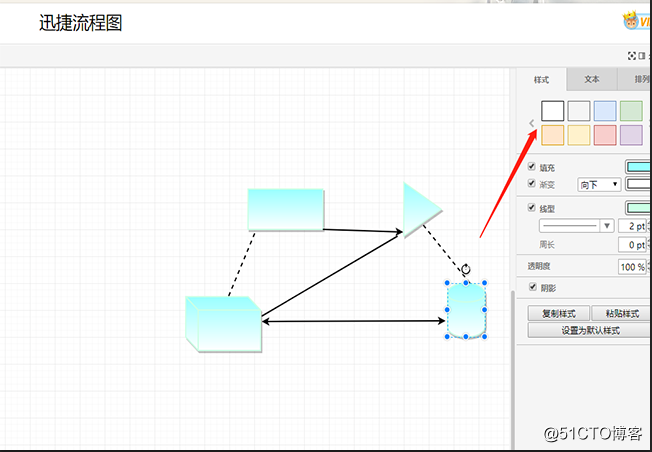
7.還可以在不同級別的流程圖圖形中添加圖片,鏈接等操作,在上述“插入”選項中都是可以使用噠。
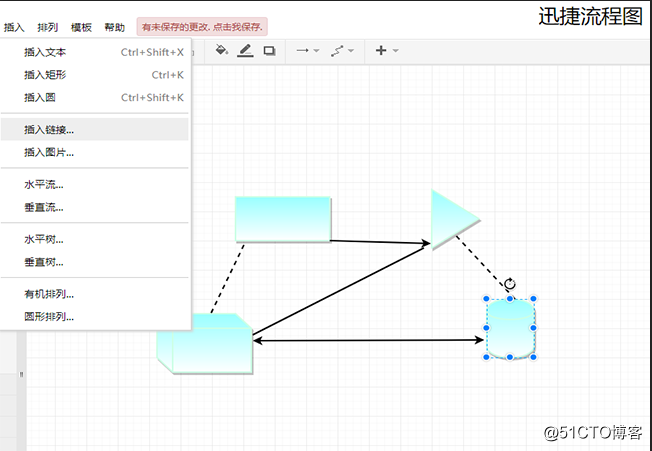
8.相信很多朋友做完都會對完整的流程圖進行檢查,保證其正確率,那很多個流程圖圖形組成的流程圖要怎樣細致的檢查呢?在“視圖”選項中的選擇節點中可以將不同級別的節點進行分級展示,這樣在檢查時會更加方便。
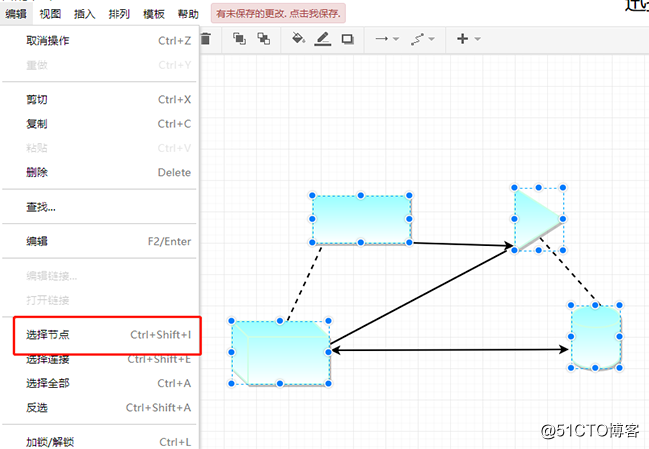
9.上述基本操作完成之後,就可以將制作完成的流程圖導出使用啦,在“文件”選項中選擇導出欄目,在出現的7中格式中選擇需要的格式進行導出,導出成功之後就可以在選擇的保存路徑中查看完整的流程圖。
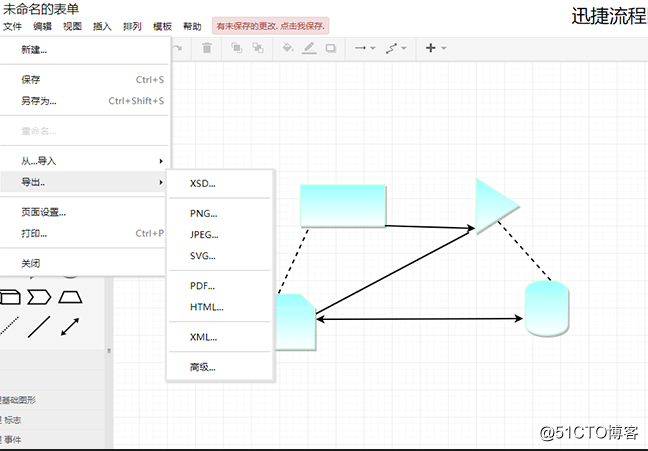
上面幾步就是利用迅捷畫圖繪制流程圖模板的操作方法,還有怎樣豐富思維導圖,檢查思維導圖的操作方法,需要使用該方法的朋友可以進行參考使用。
流程圖在當下移動互聯網的發展中占據舉足輕重的地位,在工作學習中經常廣泛使用,那為什麽這麽受歡迎呢?雖然不能一味的模仿,但是具體操作流程框架可以更直觀的展示操作步驟,可以在基礎操作中對內容進行擴展也可以達到意想不到的效果呢。
工具/原料:
能上網的電腦並帶有瀏覽器
迅捷畫圖在線網站
推薦理由:
迅捷畫圖是集自己動手繪制與套用模板為一體的在線編輯流程圖網站,並且裏面可以添加鏈接,圖片等元素。套用模板直接將其內容修改為自己需要的內容即可,使用都比較方便。
操作方法介紹:
1.進入迅捷畫圖官網中,在列表頁中選擇“模板”欄目,裏面有很多制作完成的精美的流程圖模板,可以直接編輯內容進行使用。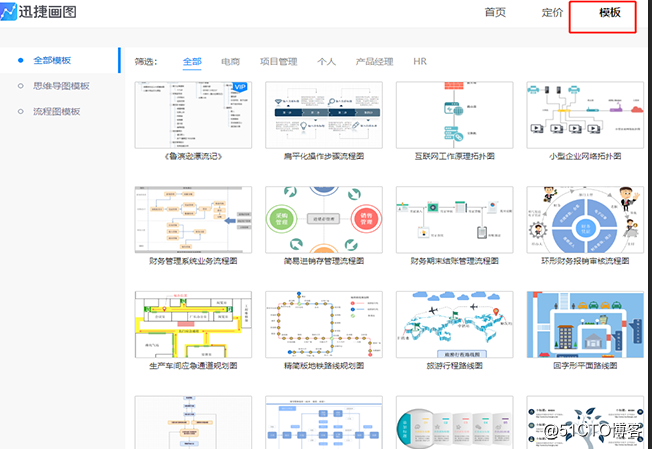
2..進入迅捷畫圖官網中,操作界面如下圖所示,選擇在線繪制流程圖,思維導圖下方的“進入迅捷畫圖”。
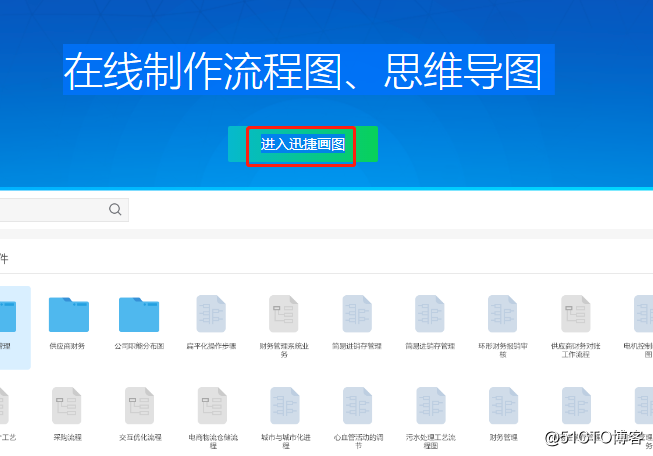
3.這時會跳轉到後臺頁面,點擊“新建文件”選擇流程圖,會直接跳轉到在線編輯流程圖頁面。
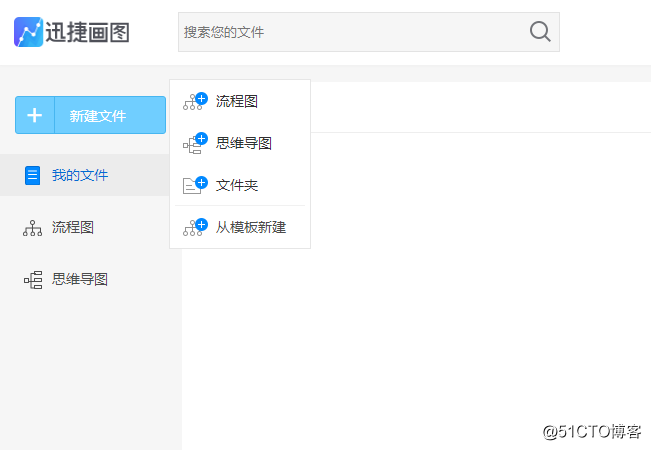
4.在線編輯頁面如圖所示,在編輯面板的四周是工具欄,裏面的操作在後期編輯流程圖時都可以使用到,可以先對功能進行熟悉使用。
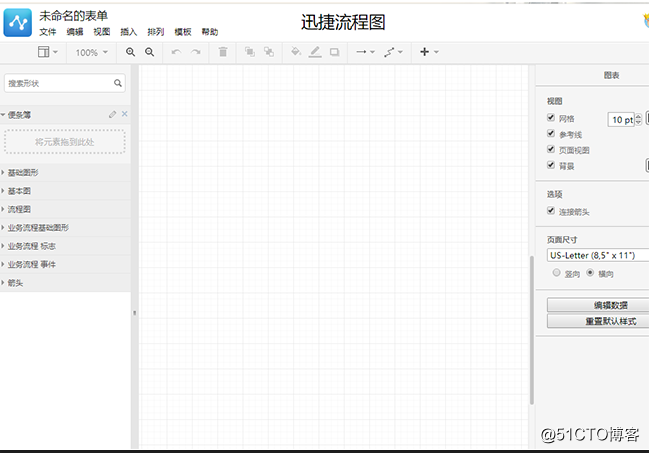
5.一個完整的流程圖是由無數個流程圖圖形進行組成的,在左面工具欄中是一些基礎的流程圖圖形,可以直接拖拽至右面空白面板處進行組合使用。
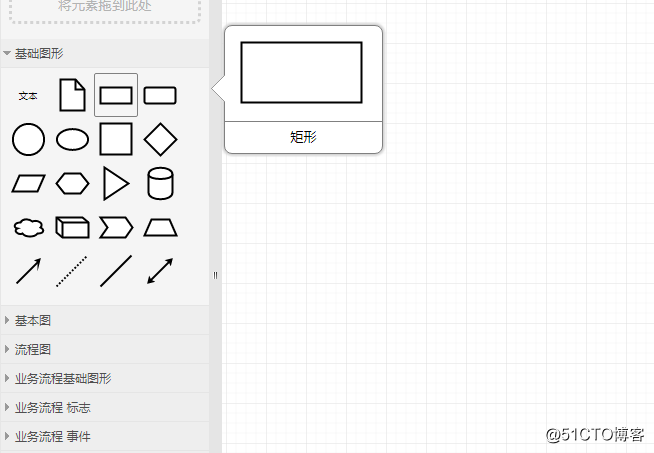
6.這時就是對裏面的內容進行編輯使用,點擊添加的流程圖圖形就可以編輯內容,這時在右面的工具欄中可以對流程圖中的文本式樣,背景顏色,文本排列方式以及字體顏色等操作進行設置。
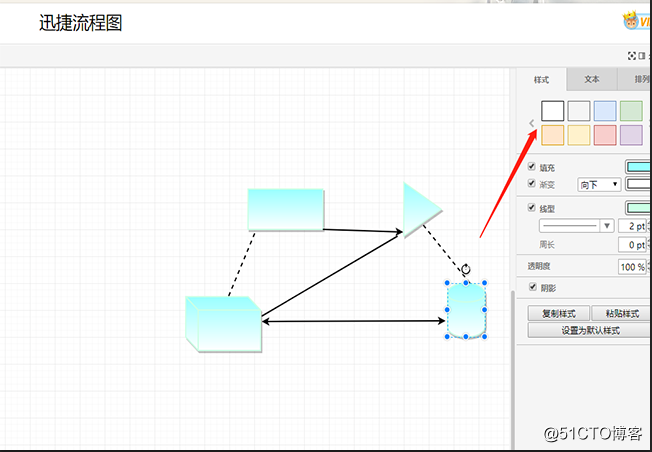
7.還可以在不同級別的流程圖圖形中添加圖片,鏈接等操作,在上述“插入”選項中都是可以使用噠。
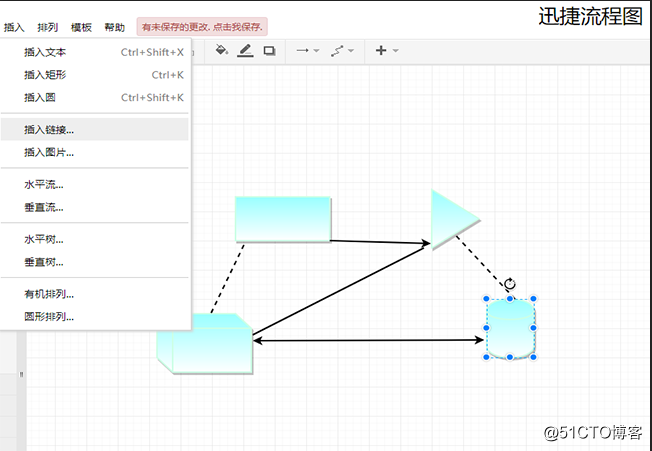
8.相信很多朋友做完都會對完整的流程圖進行檢查,保證其正確率,那很多個流程圖圖形組成的流程圖要怎樣細致的檢查呢?在“視圖”選項中的選擇節點中可以將不同級別的節點進行分級展示,這樣在檢查時會更加方便。
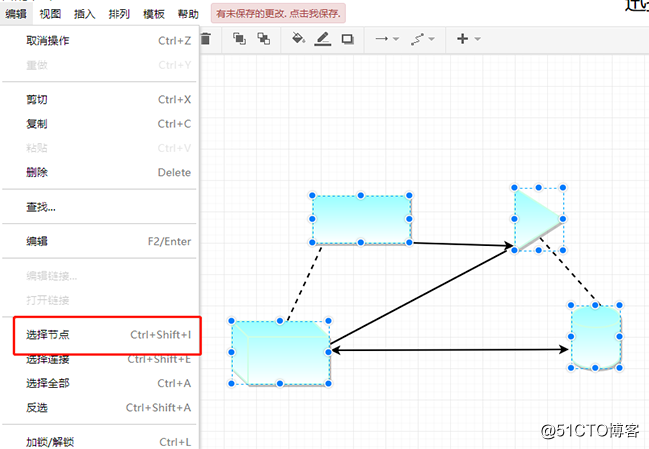
9.上述基本操作完成之後,就可以將制作完成的流程圖導出使用啦,在“文件”選項中選擇導出欄目,在出現的7中格式中選擇需要的格式進行導出,導出成功之後就可以在選擇的保存路徑中查看完整的流程圖。
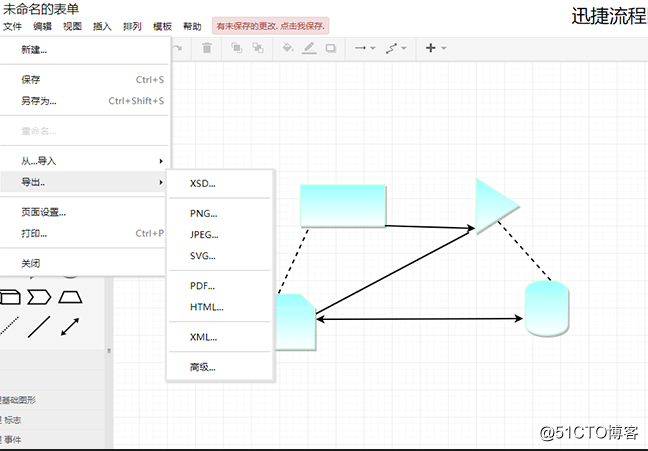
上面幾步就是利用迅捷畫圖繪制流程圖模板的操作方法,還有怎樣豐富思維導圖,檢查思維導圖的操作方法,需要使用該方法的朋友可以進行參考使用。
利用迅捷畫圖繪制精美流程圖操作方法介紹
